Paragon otthoni szakértő 15 - blog sergeya postavshina
Paragon Backup Helyreállítás 15 Otthon
testesíti meg a legfrissebb trendeket a személyes információbiztonság terén, amely széles körű lehetőséget kínál a hatékony védelemre és az elveszett adatok és rendszer gyors helyreállítására.
Egyetlen biztonsági mentési és visszaállítási funkciónak köszönhetően az adatok és a rendszer megbízhatóan védett lesz a szoftver vagy hardverhiba, a vírus támadások vagy a Windows gondatlan kezelésével szemben.
C Biztonsági mentés Helyreállítás, biztos vagy benne, hogy minden fontos adata teljesen megőrzött.
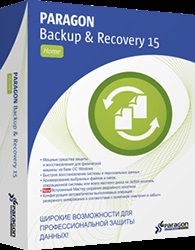
Paragon Partition Manager - a merevlemezek partícióinak kezelésére szolgáló eszközök teljes készlete. A program segítséget nyújt a lemezen lévő információknak a meghatározott célok és célok szerint történő megszervezésében és megszervezésében, a rendszer hatékonyságának növelése és a számítógép teljesítményének javítása érdekében.
A Paragon Partition Manager segítségével:
- Bármely művelet végrehajtása partíciókkal, beleértve a partíciók egyesítését és partícionálását
- A partíció beállításainak módosítása: elrejtése / megjelenítése, aktív / inaktív,
hozzárendelni / eltávolítani a logikai meghajtó betűjét, konvertálni a fájlrendszert stb.
- A lemezterületet terjesztheti kötetek között
- Csatlakoztasson egy virtuális lemezt és dolgozzon vele, mint egy normál fizikai lemezen és még sok más
Hogyan hozzunk létre egy merevlemez képet a Paragon Home Expert 15-ben?
1. Indítsa el a programot, válassza ki a lemezt (partíciót) a lemezterületen, amelynek képét létre kívánja hozni
2. Jelölje ki a szalagon található Archiválás és visszaállítás részt.
3. Kattintson a VD Archiválás fülre
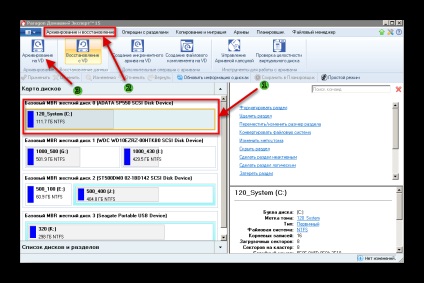
A Biztonsági másolat varázsló VD-vel indul. Létrehozhatunk egy képet az egész lemezről, a merevlemez külön partíciójáról és az egyes mappákról és fájlokról. Ezzel a képpel kapcsolatban létrehozunk inkrementális archívumokat. Ez lesz külön anyag témája. Ie akkor több kép lesz, ahonnan elkezdi a mentési folyamatot. Például, az egyik kép a rendszer lemez (partíció), ebben az esetben, a második a fényképek, a harmadik pedig a mester dessertatsii fájlok, stb Minden kép elindítja az archív fájlláncot. A biztonsági mentések archívumainak típusai itt láthatók.
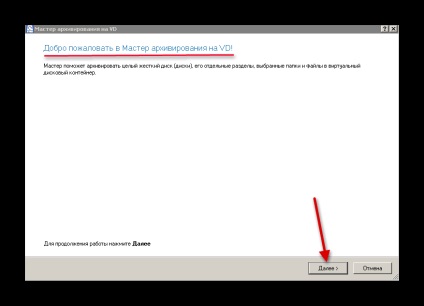
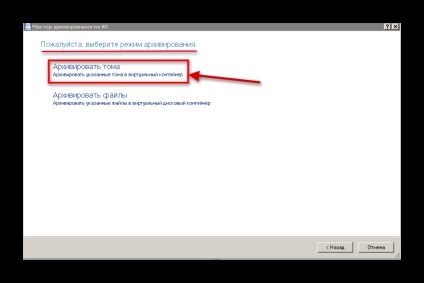
Az archiváláshoz válassza ki a 120_System (C :) merevlemezt a Windows 7 operációs rendszerrel (Windows 8 és 10 esetén is), majd kattintson a Tovább gombra.

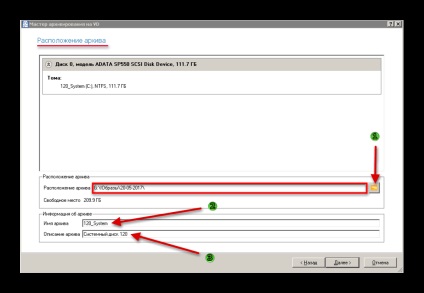
A Biztonsági másolat varázsló befejezte munkáját. Mindezt virtuális módban tettük, azaz. mindenki törölheti vagy megváltoztathatja. Amíg nem választjuk ki az Apply alkalmazást a virtuális kezelőpanelen, a képünk nem lesz létrehozva. Most hoztunk létre egy forgatókönyvet a programunkra vonatkozó intézkedéseinkhez. Nagyon kényelmes a felhasználók számára, hogy átgondolják tevékenységüket, és kattintson az Alkalmaz gombra, hogy a szkript fizikai szinten fusson. Kattintson a Befejezés gombra, és menjen a programfelületre, ahol kiválaszthatjuk az Alkalmaz lehetőséget.
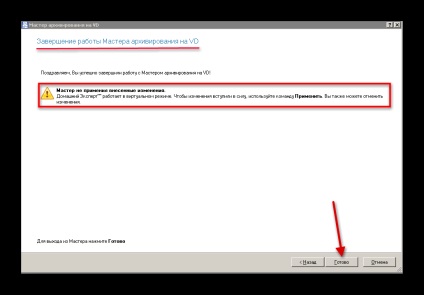
Mielőtt a virtuális műveleti panelen kiemelnénk és a bal szélső pontot alkalmazzuk. A művelet megkezdése előtt megnézhetjük a program által végrehajtott változtatásokat a szkript fizikai szintű végrehajtása után. Kattintson a Módosítás gombra, és lépjen a 8. dia
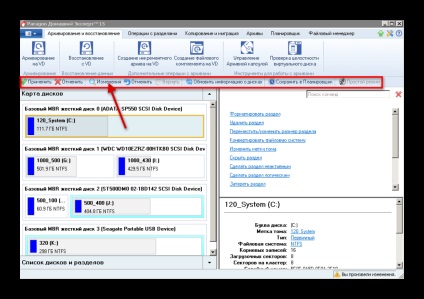
Mi választjuk lemezünket a lemezek listájáról, és megnézzük, mi kell a kimeneten. Ebben az esetben látjuk, hogy a művelet előtt, majd utána. Nyilvánvaló lenne, ha lenne partícionáló vagy partícionálási műveletünk. A műveletet megszakíthatja az utolsó megszakítás törlésével, de kattintson az Alkalmaz gombra.
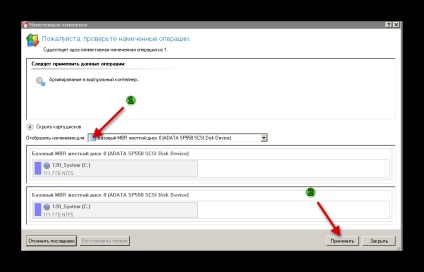
Most a forgatókönyv fizikai szinten kezdett dolgozni. Bábut helyezhet el a dobozba A számítógép befejezése után kapcsolja ki a számítógépet, ha elhagyja például az alvást.
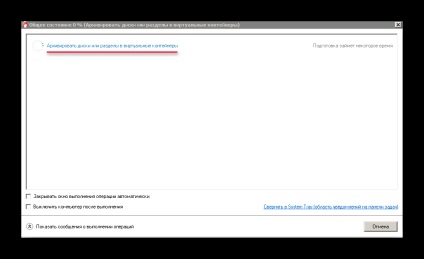
A teljes szektor archívum (merevlemez kép) létrehozása a Paragon Home Expert 15-ben befejeződik. Nézzük a következő 11. dia-t, amelyet fizikai szinten kaptunk.
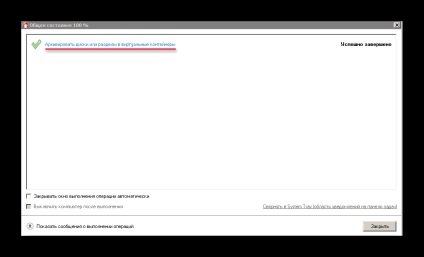
Ez a mappa a teljes szektor archív fájljaival, a rendszerlemez képével. A teljes méret csaknem 33,5 GB. A 120_System.pfi fájl tartalmazza a lemez fájlstruktúráját. Az új fájlrendszer struktúrájának megtartása után minden alkalommal meg fog változni, miután létrehozta a következő növekményt. A program minden indításakor a program letapogatja a lemezt, és összehasonlítja a szkennelési eredményeket az előző .pfi fájl információival, majd meghatározza, hogy mely szektorok (fájlok) megváltoztak. Új növekményre vagy fájlkészletre esnek, attól függően, hogy milyen módszert választunk a másoláshoz. Így működik a program algoritmusa
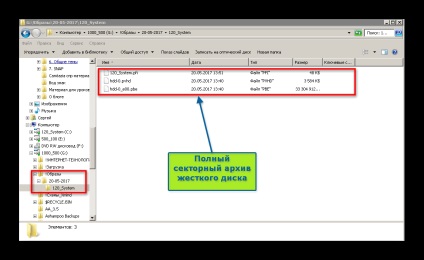
Összefoglalva: a Paragon Home Expert 15 bármely mentési rendszere egy teljes szektorbeli lemezarchívum (partíció) létrehozásával kezdődik. Ehhez képest különbözõ vagy növekményes archívumokat hozunk létre. Rendszerlemez esetén ez többszörös teljes biztonsági másolat, például 3-4. Végezzük el a negyedik teljes példányt, és először töröljük, azaz. Mindig három teljes mentés van, amelyek naprakészek. Mindezt a helytartomány és a szükséges megbízhatósági fok jelenléte határozza meg.
A következő anyagokat is használhatja:
Az archívum típusai az adatok biztonsági mentésekor
Feliratkozás az új leckék értesítéseire!
Paragon Home Expert 15 - minden eszköz egy merevlemezzel történő megoldáshoz egy megoldásban
A Home Expert 15 funkcionálisan két program - a Paragon Partition Professional és a Backup End Recovery 15 Home funkciók kombinációjából áll
A Paragon program főablaka a Home Expert a kiválasztott szakaszokkal. A "Partíció műveletek" szalag fül csoportosította a merevlemez-partíciókhoz való összes funkciót
A Paragon Home Expert előnyei.
A Paragon Home Expert fő funkciói.
A Paragon program főablaka az Otthoni szakértő, aki az "Archiválás és helyreállítás"
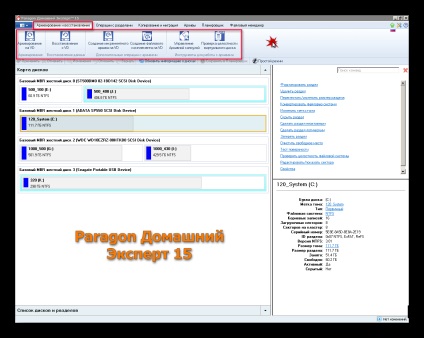
Feliratkozás az új leckék értesítéseire!